Montare video per Instragram con MAGIX Video deluxe Plus
– ecco come fare!
Instagram richiede video brevi in determinati formati di immagine quadrati o verticali. Qui spieghiamo come puoi produrre video di questo tipo.
- Avvia MAGIX Video deluxe, apri le "Impostazioni filmato" nella finestra di dialogo iniziale e seleziona "Social Media". Apri il menu a comparsa sottostante e seleziona una preimpostazione adatta. È possibile scegliere tra tutti i modelli Instagram quadrati o verticali. Tuttavia, puoi creare qualsiasi altro formato se desideri produrre un video per un'altra piattaforma. A tal fine, apri le "Impostazioni filmato" e inserisci la lunghezza e la larghezza desiderate in pixel.
- Avvia il progetto e trascina il video dal Media Pool alla traccia superiore. Verrà visualizzata una finestra di dialogo che ti chiederà se desideri regolare le impostazioni del filmato per le immagini. Rispondi a questa domanda con "Non adattare". A questo punto il video verrà caricato nel progetto e visualizzato sul monitor di anteprima. Per i video normali in formato widescreen, le barre nere appaiono nella parte superiore e inferiore dei bordi dell'immagine.
- Fai clic sul video nella traccia e seleziona l'effetto "Posizione/Dimensione" nel Media Pool. Nel monitor di anteprima viene visualizzata una cornice di posizione tratteggiata con maniglie agli angoli.
- Trascina il video dalle maniglie del monitor di anteprima fino alla dimensione desiderata, in modo da riempire il più possibile il formato immagine disponibile.
- Fai clic al centro della sezione dell'immagine e spostala in una posizione adeguata.
- Per ridurre la durata del materiale video, posiziona il marker di riproduzione nel punto in cui deve iniziare il contenuto da pubblicare e premi il tasto "T". Elimina la sezione anteriore dal progetto. Procedi allo stesso modo con la parte posteriore. Puoi comunque regolare la lunghezza del video rimanente utilizzando le maniglie degli oggetti inferiori.
- Se necessario, aggiungi un titolo, oggetti in sovrimpressione o musica di sottofondo. Utilizza il tuo materiale o la scheda "Modelli" del Media Pool. Tutti i media possono essere trascinati e rilasciati dal Media Pool su qualsiasi traccia.
- Esporta il post di Instagram come video MP4. Seleziona il menu "File > "Esporta filmato > Video come MPEG4" e attiva l'opzione "Esporta area selezionata" nella finestra di dialogo di esportazione.
- Infine, carica il file video dal disco rigido sul tuo profilo Instagram.
Video per Instagram con Video deluxe Plus, il programma di editing video per videomaker ambiziosi:
- pratici modelli per i social media per avere la giusta dimensione dell'immagine
- Sezione libera dell'immagine video
- Titoli, effetti speciali, sovrimpressioni, musica di sottofondo, commenti vocali e molto altro ancora.
- Guide intuitive, procedure semplici, risultati professionali
Video di Instagram in
formati immagine verticali o quadrati
Instagram è una piattaforma di social media leader con oltre 1 miliardo di utenti attivi mensili. Instagram si basa sul visual storytelling e sugli smartphone: poche parole, molte foto e video quadrati o verticali per sfruttare al meglio il display dello smartphone.
Queste innovazioni sono ben accolte dai gruppi target dei giovani. In caso di dubbio, Instagram si occupa direttamente della conversione nel nuovo formato video. È quindi sufficiente caricare i video e il resto avviene in modo automatico. Tuttavia, il risultato di solito non è ottimale perché Instagram ritaglia in automatico i video. Nel processo, vengono dunque tralasciate aree immagine che dovrebbero essere visibili.
È meglio quindi tagliare i video da soli sul PC di casa e caricarli solo successivamente su Instagram. A tal fine, i video widescreen della fotocamera devono essere convertiti nel formato verticale o quadrato di Instagram. Se vuoi vedere il filmato completo, le strisce nere ai bordi superiori e inferiori dell'immagine sono inevitabili. Il video al centro diventa molto piccolo. Di solito è meglio ridurre le bande nere ai bordi dell'immagine prima di caricare su Instagram e definire la sezione dell'immagine per riempire in modo ottimale la forma data dell'immagine (quadrata o rettangolare verticale).
Per questo lavoro è necessario un moderno programma di editing video che fornisca i formati video richiesti da Instagram e che permetta di lavorare in modo rapido e intuitivo. Perché Instagram vive di video brevi e veloci che vengono rinnovati regolarmente. La produzione di video deve essere semplice e realizzata nel minor tempo possibile, senza trascurare cura e attenzione.
Consigliamo quindi il programma di editing video MAGIX Video deluxe Plus che include tutti i modelli per Instagram. Puoi caricare un modello di progetto Instagram quadrato o verticale e importare i video nel progetto, ottimizzare la sezione dell'immagine se necessario e rimuovere le barre nere ai bordi. Se lo desideri, puoi aggiungere al tuo video sottotitoli, voce fuori campo, inserti fotografici, musica o un videoclip Effetti di ottimizzazione. Infine esporta il video nel formato MP4 e caricalo sul tuo profilo Instagram.
Con Video deluxe sarai perfettamente attrezzato per pubblicare post su Instagram. Di seguito, ti mostriamo in una guida passo dopo passo come modificare video per Instagram con Video deluxe Plus.
Creare video su Instagram e altri social media
con Video deluxe Plus
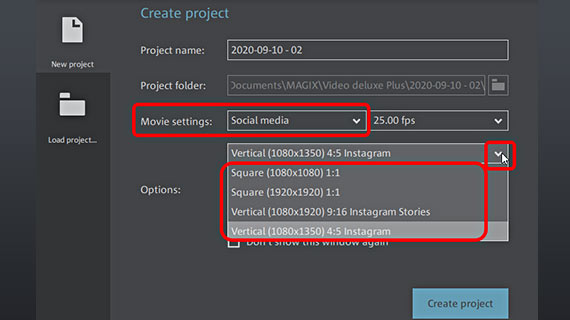
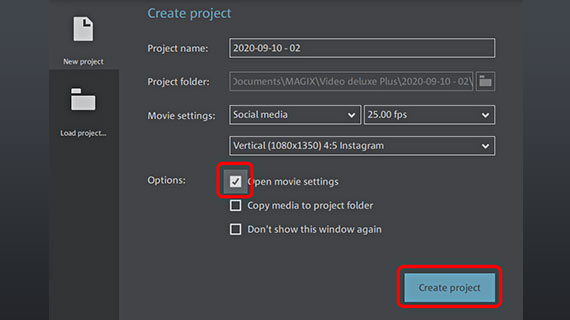
Progetti video per Instagram e
altre piattaforme di social media
- Avvia MAGIX Video deluxe Plus.
Dopo l'avvio del programma, si passerà alla finestra di avvio.
- Nella finestra iniziale di avvio, apri il menu a comparsa "Impostazioni filmato" e seleziona "Social media".
- Seleziona un modello adatto nel menu a comparsa sottostante (ad esempio, "Quadrato (1080 x 1080) 1:1" o "Verticale (1080 x 1350) Instagram").
- Clicca su "Crea progetto".
In questo modo si crea un nuovo progetto con le impostazioni immagine selezionate.
Se desideri creare un video in un altro formato per diversa una piattaforma social, crea un progetto con dimensioni dell'immagine personalizzate.
- Attiva l'opzione "Apri impostazioni filmato" nella finestra iniziale.
- Clicca su "Crea progetto".
Si apre la finestra di dialogo "Impostazioni filmato".
- Inserisci i valori desiderati per la larghezza e l'altezza dell'immagine video in pixel nella parte inferiore della finestra di dialogo.
Nota: i seguenti passaggi sono gli stessi per tutti i video sui social media. Li mostriamo qui utilizzando i video di Instagram.
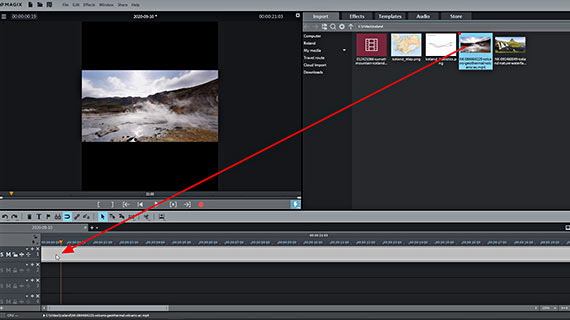
Importare video per Instagram nel progetto
- Copia i video dallo smartphone o dalla scheda di memoria della videocamera sul disco rigido del PC.
È possibile utilizzare file video in un'ampia gamma di formati: MTS, MPEG, MP4, AVI...
- Nel Media Pool, nell'angolo in alto a destra, seleziona il file video e trascinalo sulla prima traccia della finestra del progetto.
Di norma appare una finestra di dialogo con la quale è possibile regolare le impostazioni del filmato e del Videomonitor in base alle dimensioni del file video.
- Rispondi alla domanda con "Non adattare".
Ora il materiale video viene caricato nel progetto e appare come un lungo oggetto video sulla traccia superiore.
- Il modo più semplice per riprodurre il video è premere la barra spaziatrice.
- Per interrompere la riproduzione, premi la barra spaziatrice una seconda volta.
- È sufficiente fare clic sul marker di riproduzione per spostarlo sulla timeline. Questa operazione consente di saltare a qualsiasi punto durante la riproduzione.
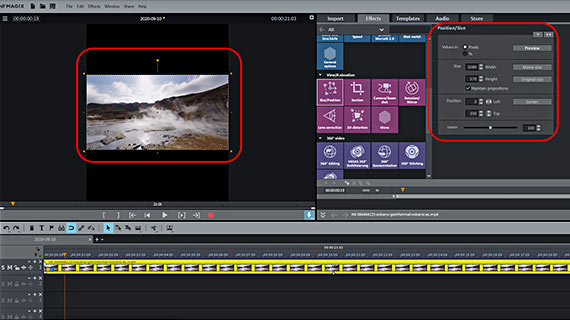
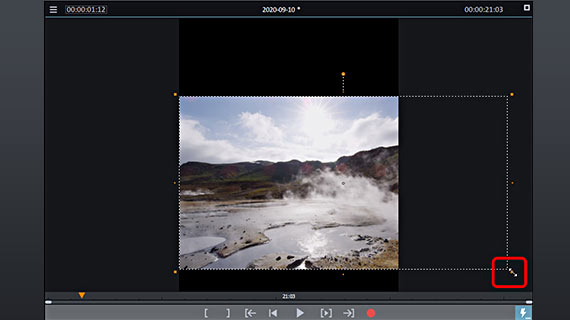
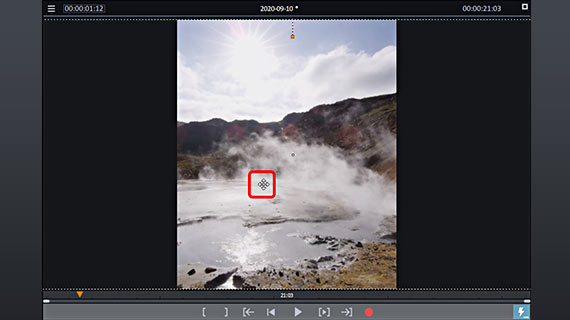
Ottimizzare il ritaglio delle immagini per Instagram
Il video sul monitor di anteprima è di solito piuttosto piccolo e contiene l'immagine completa. Sono presenti barre nere in alto e in basso. Queste barre sono inevitabili quando il materiale video viene mostrato in formato widescreen in un'immagine quadrata o verticale.
Di solito è opportuno ridurre le barre o tagliarle del tutto. A tal fine, seleziona una sezione di immagine che si adatti meglio al formato video di Instagram.
- Fai clic sull'oggetto video nella traccia per selezionarlo.
- Apri gli "Effetti" nel Media Pool e seleziona l'effetto "Posizione / Dimensione".
Ora il monitor di anteprima mostra una cornice tratteggiata e diverse maniglie arancioni.
- Sposta il mouse su uno dei punti della maniglia agli angoli. Il puntatore del mouse si trasforma in una doppia freccia.
- Fai clic e trascina per ingrandire l'immagine.
Le barre nere in alto e in basso diventano più piccole per l'azione di ingrandimento. Allo stesso tempo, si creano aree sui lati destro e sinistro che vengono tagliate dal nuovo formato dell'immagine. Queste aree sono visibili nel monitor di anteprima come un riquadro tratteggiato.
- Per modificare la sezione visibile dell'immagine, sposta il puntatore del mouse al centro dell'immagine. Il puntatore del mouse si trasforma in un'icona di spostamento.
- Fai clic e sposta il ritaglio in un'altra posizione.
- Per ingrandire o ridurre il ritaglio, utilizza nuovamente i punti della maniglia agli angoli.
Con questi metodi puoi regolare il ritaglio dell'immagine che sarà visibile in modo che le barre nere in alto e in basso diventino più piccole possibile senza che il video perda parti essenziali dell'immagine ai bordi.
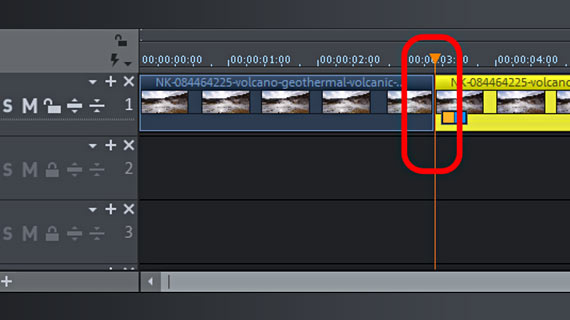

Montare video per Instagram
Spesso è necessario ridurre anche la durata del video. I post su Instagram Story, ad esempio, non devono superare la durata di 15 secondi.
Esistono due modi per impostare la lunghezza corretta:
Opzione 1: tagliare il video: sposta il marker di riproduzione sul punto in cui deve iniziare il contenuto e premi il tasto "T". A questo punto il materiale video viene tagliato. Quindi elimina la parte anteriore dal progetto. Se necessario, procedi allo stesso modo con la sezione posteriore. È possibile regolare la lunghezza del video rimanente con l'aiuto delle maniglie degli oggetti inferiori. Per impostare una dissolvenza alla fine, utilizza la maniglia superiore sul bordo posteriore dell'oggetto.
Opzione 2: generare un'area: è anche possibile impostare prima la lunghezza desiderata e poi provare quale parte del video vuoi mantenere. A tale scopo, fai clic nella barra dei marker sopra la prima traccia per impostare un marker per l'inizio dell'area e fai nuovamente clic con il pulsante destro del mouse dietro di essa per impostare il marker per la fine. Fai quindi clic su uno di questi marker e trascina l'area per la lunghezza desiderata (ad esempio 15 secondi). Quindi, tenendo premuto il tasto Ctrl, sposta quest'area sul passaggio del video che vuoi presentare come post di Instagram.
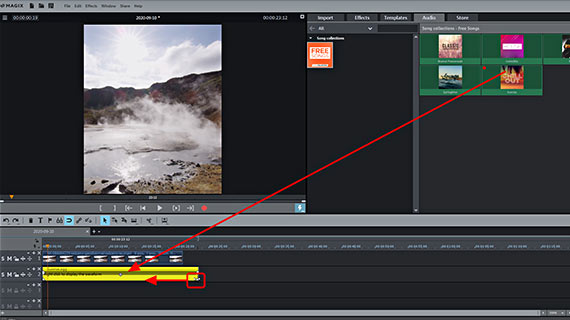
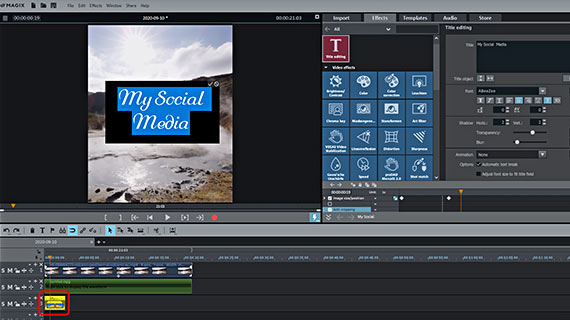
Ottimizzare e arricchire i video per Instagram
Prima di caricare il video su Instagram, è bene riprodurlo di nuovo e controllarlo. Potrebbero essere necessari alcuni effetti di ottimizzazione o elementi aggiuntivi.
- Utilizzare al bisogno gli effetti video nel Media Pool per migliorare l'immagine in termini di luminosità, contrasto, gamma o colori. In molte finestre di dialogo degli effetti sono presenti anche ottimizzazioni automatiche applicabili con un solo clic che velocizzano notevolmente l'editing delle immagini.
- Prestare attenzione anche alla traccia audio. È opportuno utilizzare la traccia audio originale? Nel Media Pool troverete anche gli effetti audio, ad esempio per eliminare sibili, crepitii o altri rumori o per aumentare l'intelligibilità del parlato.
- Se hai bisogno di aggiungere della musica di sottofondo, nella scheda "Audio" troverai musica gratuita non coperta da copyright. Naturalmente, è possibile utilizzare i propri file audio. È sufficiente trascinare il materiale audio aggiuntivo su una traccia libera, ad esempio la traccia 2. I video di Instagram sono di solito molto corti, per questo generalmente la musica dovrà essere accorciata. A tal fine, utilizza le maniglie inferiori dell'oggetto. Con le maniglie degli oggetti superiori, è possibile sfumare in modo fluido.
- Per registrare una voce fuori campo o per una post-sonorizzazione, utilizza la funzione di registrazione audio. Fai clic sul pulsante rosso di registrazione sotto il monitor di anteprima e seleziona "Registrazione audio".
- Per inserire un titolo significativo, utilizza i "Modelli titolo" nel Media Pool. Trascina un modello nel progetto e inserisci semplicemente il testo del titolo che desideri.
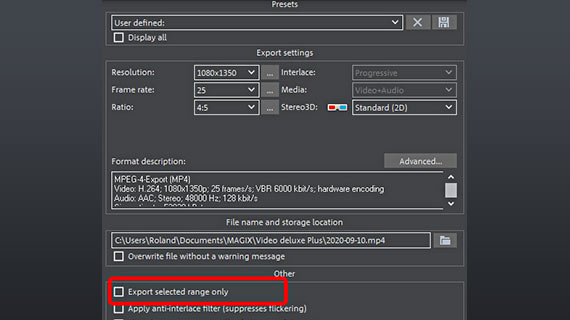
Esportare e caricare video per Instagram
Infine, se il tuo video di Instagram sembra soddisfarti quando lo riproduci in Video deluxe, esportalo come file video in formato MP4 e caricalo sul tuo profilo Instagram.
- Nel menu "File" > "Esporta filmato" trovi tutti i formati di file che Video deluxe mette a disposizione per l'esportazione. L'opzione "Video come MPEG-4" è una buona scelta per Instagram e anche in altri contesti generali.
- Se desideri esportare una sezione del video, assicurati di attivare l'opzione "Esporta solo area selezionata" nella finestra di dialogo di esportazione.
- Seleziona una cartella e avvia l'esportazione. Quindi carica il file sul tuo profilo Instagram.




